本节内容:
Windows2008安装IIS方法
1、右键点击 “计算机”,在弹出菜单中选择“管理”选项,在服务器管理器左侧界面
点击 “角色”选项,如下图:
2、点击“添加角色”按钮后,弹出如下界面
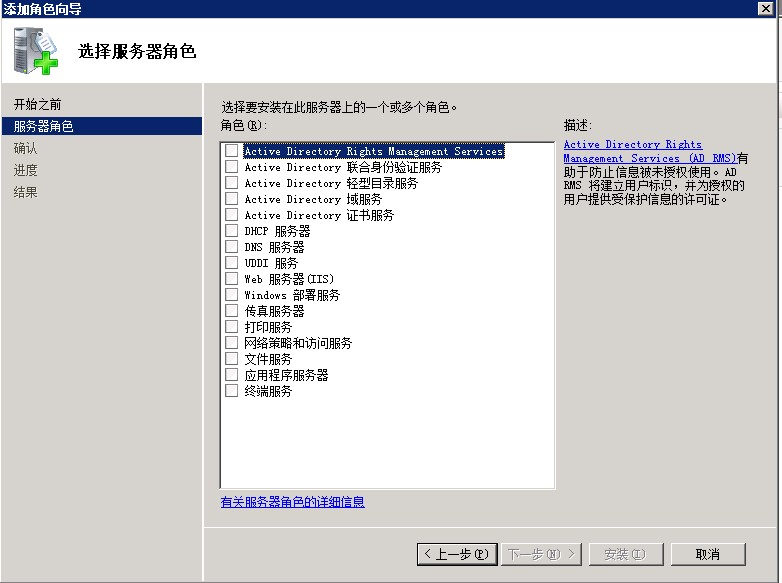
3、选择“角色”列表中的“Web服务器(IIS)”和“应用程序服务器”,点击“下一步”
弹出如下的效果界面:
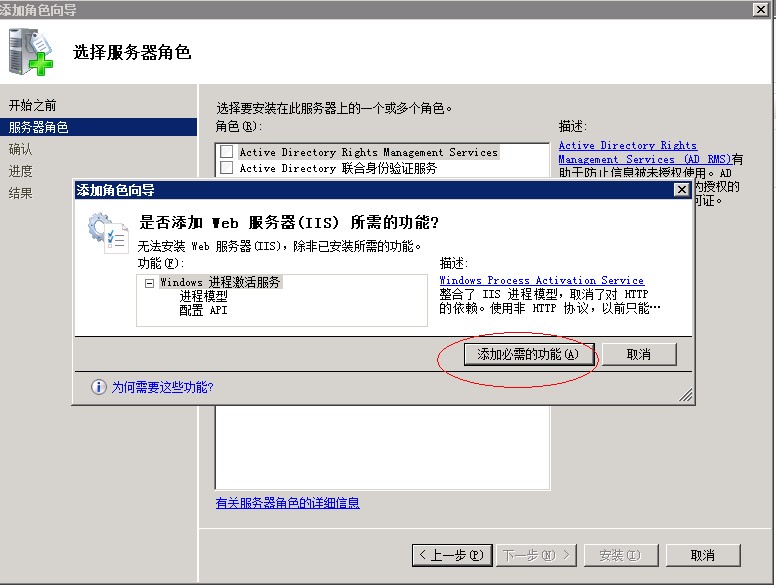
点击“添加必须的功能”按钮后,进行下一步操作:
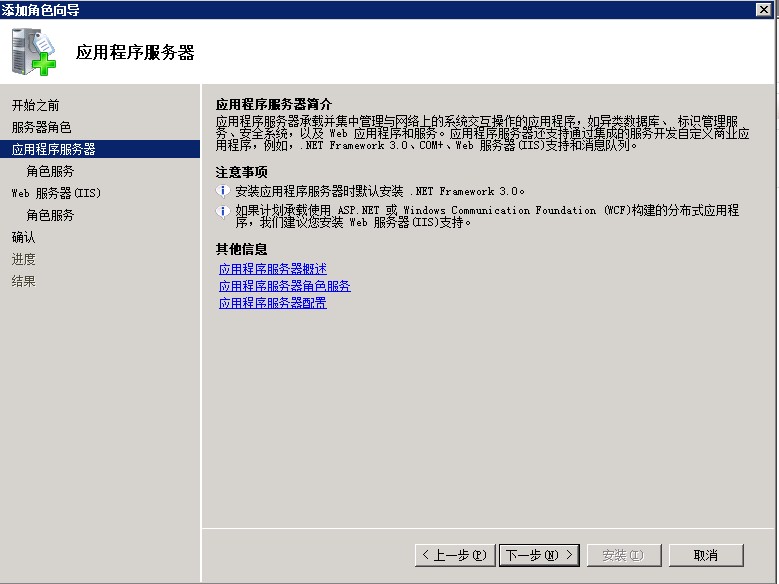
点击“下一步”
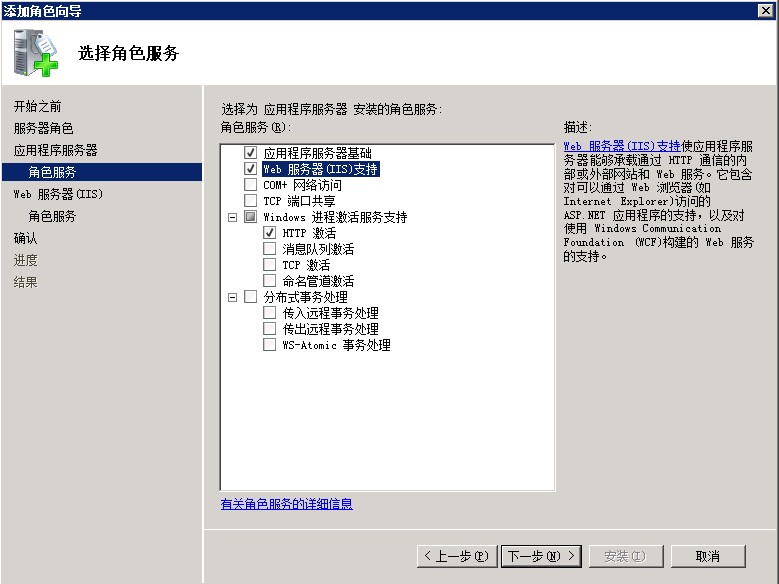
点击“下一步”
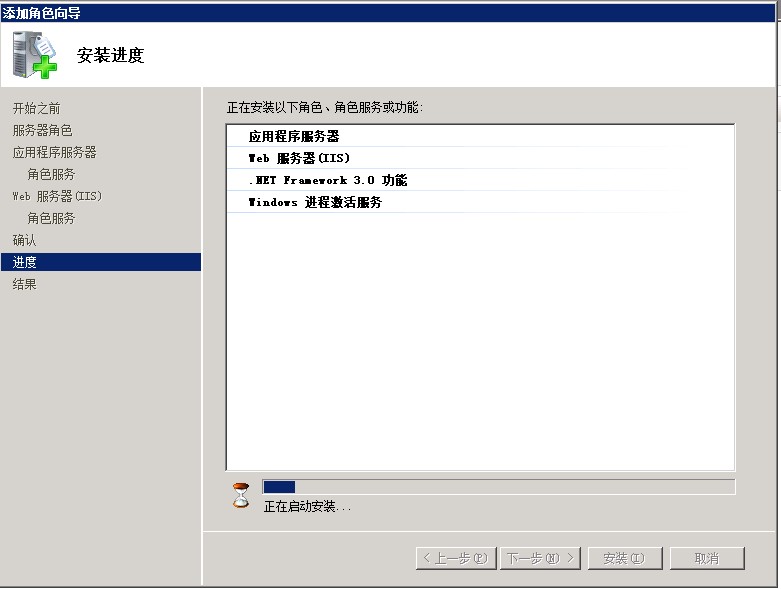
安装完成后,点击下图中的“关闭”按钮完成Web服务器的安装。
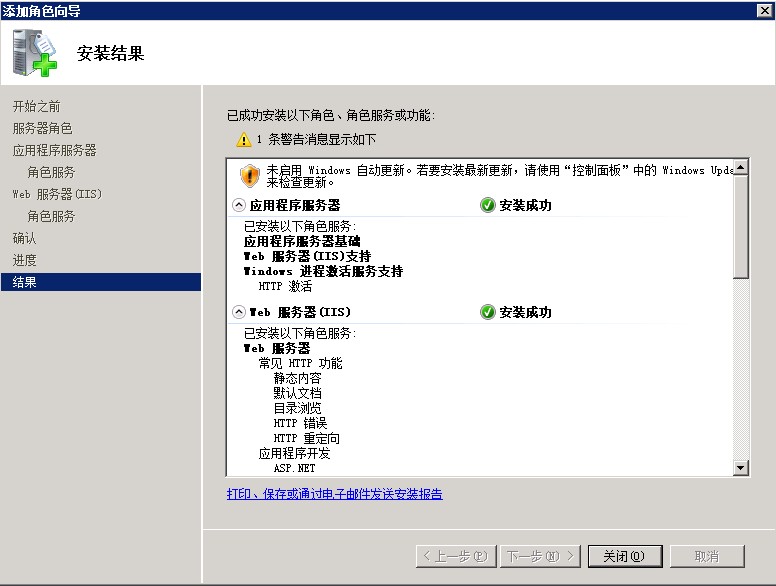
Windows Server 2008 R2通过增加IIS和.Net支持来帮助实现Server Core,而这又会反过来使得Powershell充分利用这些改进。
Hyper-V 2.0及其实时迁移将有助于Windows服务器整合进一步实现,而终端服务的推出又将显示除远程桌面服务的完善。
当然,并不是每个人都能从IIS 7.5中受益,也并不意味着每个人都需要急切地升级其Active Directory域的功能级别和其他Branch Cache和直接访问等功能——同样也需要升级到Windows 7。
总体来说,这款操作系统将可能获得大型服务提供商、大型Web企业等拥有众多虚拟机的组织机构的热忱欢迎。
至此,windows server 2008下iis7.5的安装就完成了,希望对大家有所帮助。